局域网共享文件给指定用户 如何在局域网内设置指定用户访问共享文件夹权限
更新时间:2023-12-10 10:50:55作者:xiaoliu
随着局域网的普及和发展,局域网共享文件已经成为了很多企业和家庭的常见需求,为了保护文件的安全性和隐私性,我们需要对共享文件夹的访问权限进行设置,以确保只有指定的用户能够访问。在局域网内如何设置指定用户的共享文件夹权限呢?在本文中我们将介绍一些简单而有效的方法,帮助您轻松实现这一目标。无论您是企业管理员还是家庭用户,相信本文对您都会有所帮助。
方法如下:
1.在需要共享的文件上面点击右键,选择属性,在弹出的对话框中点击共享。
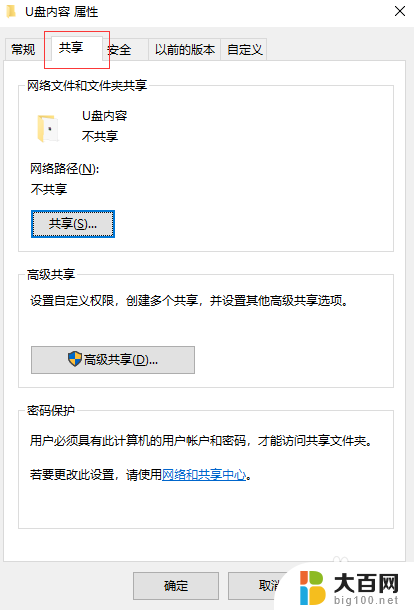
2.点击高级共享,勾选共享此文件夹,然后点击权限。
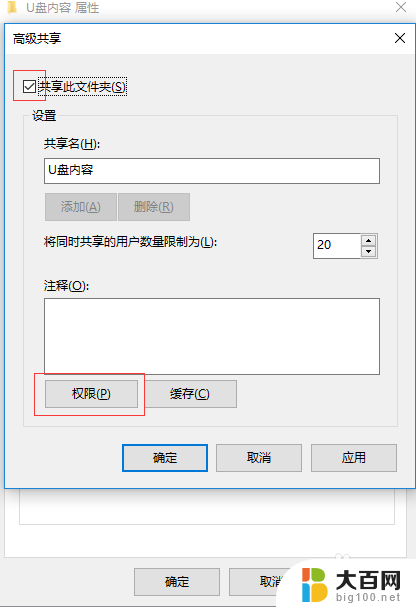
3.点击Everyone,在下方Everyone的权限中把勾选全部去掉。然后点击添加。

4.在输入对象名称来选择里输入指定用户访问共享文件夹的账户,这里以administrator为例。然后点击检查名称,最后点击确定。
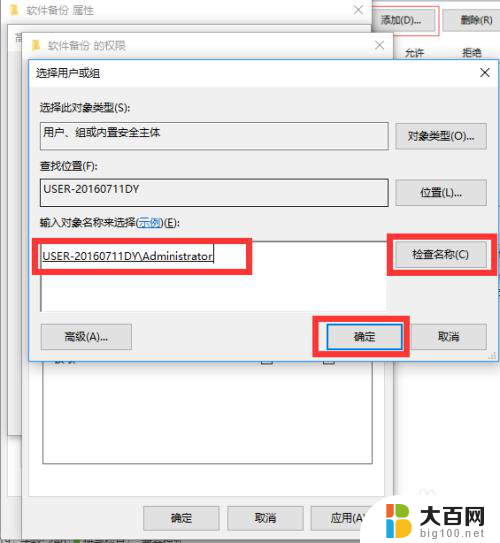
5.在组或者用户名中找到刚刚添加的administrator,在下方administrator的权限中把允许全部勾选。最后点击确定,即可完成。

以上就是局域网共享文件给指定用户的全部内容,如果你也遇到了这个问题,可以试试以上方法来解决,希望对大家有所帮助。
局域网共享文件给指定用户 如何在局域网内设置指定用户访问共享文件夹权限相关教程
- 如何访问局域网内的共享文件夹 局域网内共享文件夹的访问教程
- 没有访问共享文件夹的权限 局域网共享文件夹没有权限访问问题解决方法
- 文件夹怎样共享 在局域网内如何设置共享文件夹
- 如何设置局域网中的文件共享 如何在局域网内实现文件夹共享
- 共享文件夹怎么添加新用户 共享文件夹如何给特定用户设置权限
- 共享盘里的文件夹怎么设置密码 局域网共享文件访问权限设置密码
- 没有权限访问共享盘 局域网共享文件夹没有权限访问怎么办
- cmd共享文件夹命令 使用CMD命令查看局域网共享文件
- 局域网中如何共享文件 如何在同一个局域网中建立文件夹共享
- 局域网电脑怎么共享文件 局域网内电脑文件共享设置
- winds自动更新关闭 笔记本电脑关闭自动更新方法
- 怎样把windows更新关闭 笔记本电脑如何关闭自动更新
- windows怎么把软件删干净 如何在笔记本上彻底删除软件
- 苹果笔记本windows系统怎么看配置 怎么查看笔记本的配置信息
- windows系统卡死 笔记本卡顿怎么办
- window键盘关机 笔记本怎么用快捷键直接关机
电脑教程推荐